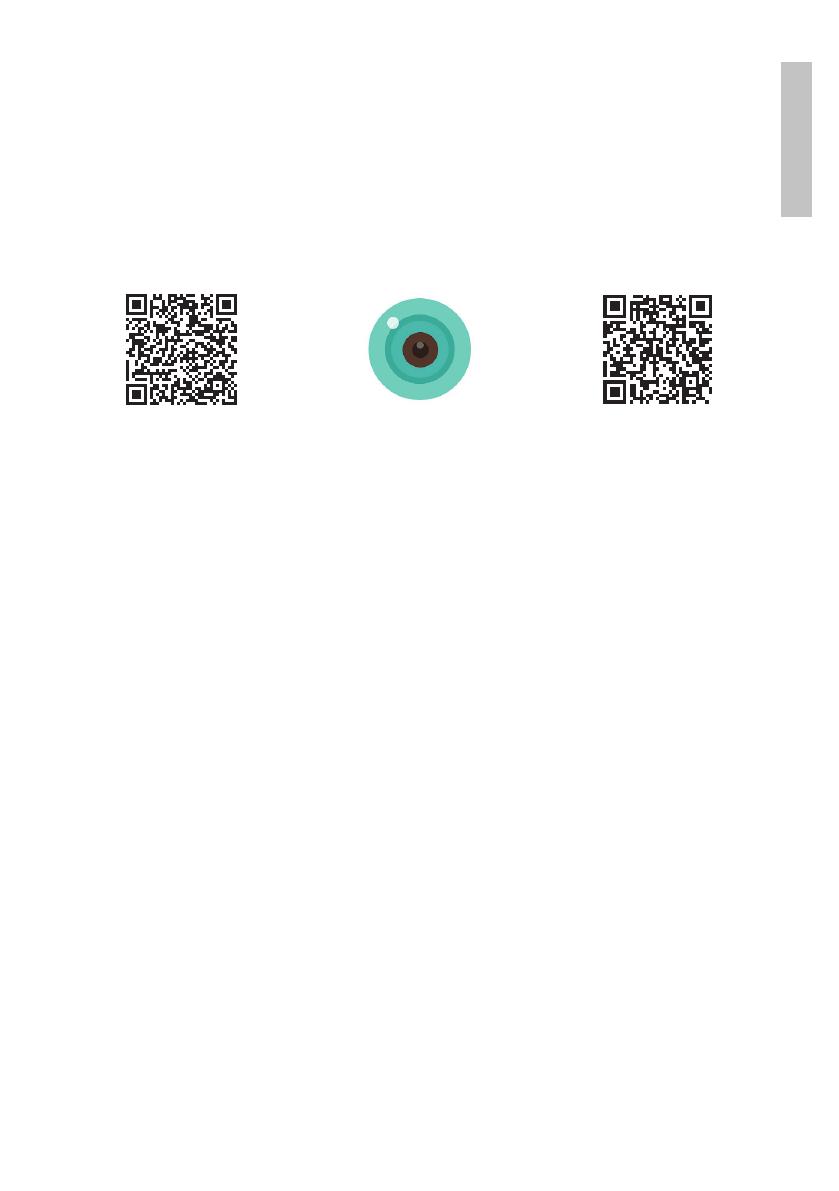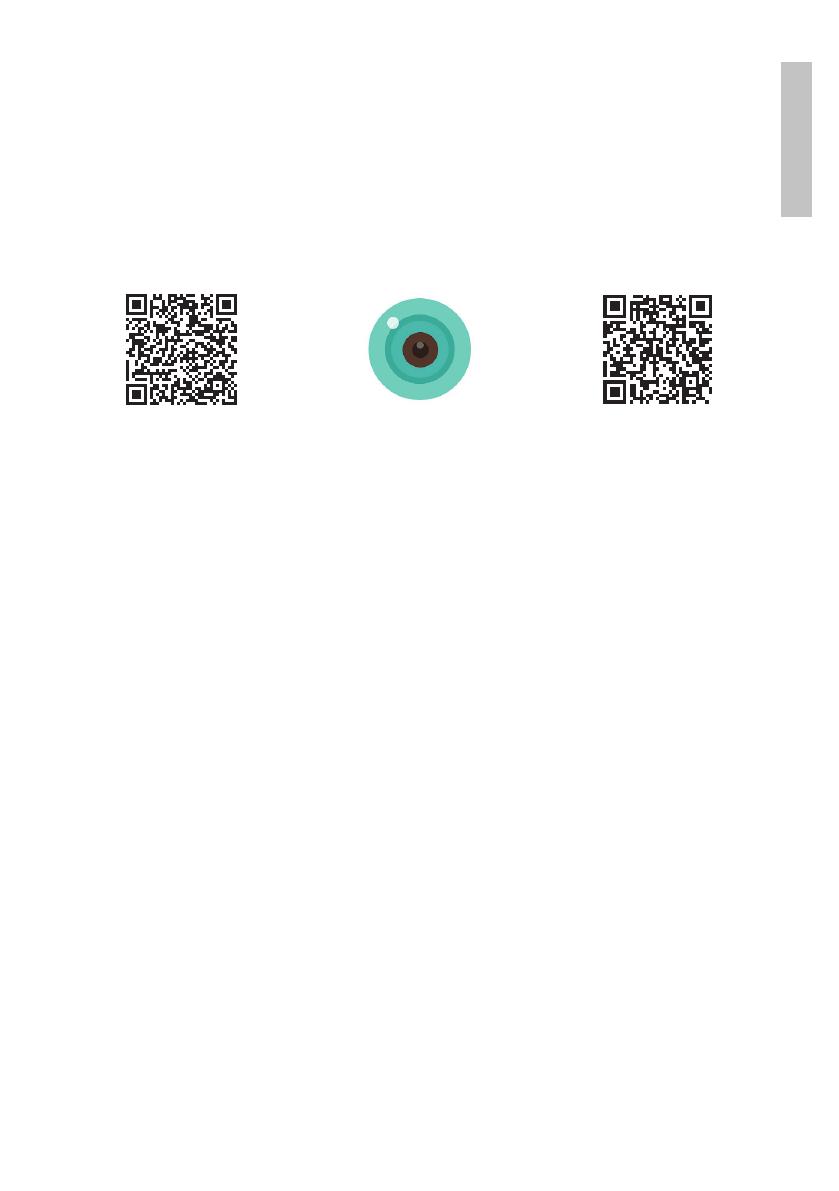
Használati utasítás
Magyar
35
Vezérlés az ICSee alkalmazásból
A kamera hozzáadása az alkalmazáshoz
1. Telepítse az ICSee alkalmazást a Google Play vagy az App Store
megnyitásával, vagy az alábbi QR-kód beolvasásával:
Android iOS
2. Hozzon létre egy fiókot az alkalmazásban, vagy jelentkezzen be, ha már
rendelkezik vele.
3. Aktiválja a GPS Location funkciót a telefonon.
4. A fényképezőgép tápellátását a csomagban található tápadapterrel. Azonnal
hallani fogja a „System starting up. Wait to be configured”. Ha nem hallja
ezt az üzenetet, állítsa alaphelyzetbe a kamerát az alaplapon, a micro SD
kártyanyílás melletti Reset gomb hosszú lenyomásával.
5. Az alkalmazásban nyomja meg a + ikont a kamera hozzáadásához.
6. Válassza a „WiFi camera” lehetőséget.
7. Válassza ki a WiFi hálózatot, amelyhez csatlakoztatni szeretné a kamerát,
és adja meg a hálózati jelszót. Megjegyzés: Az első beállításhoz helyezze a
kamerát és a telefont a lehető legközelebb a WiFi útválasztóhoz. Mindkét
eszköznek ugyanahhoz a WiFi hálózathoz kell csatlakoznia.
8. Nyomja meg a „Confirm”, majd a „Next” gombot.
9. A telefon képernyőjén megjelenik egy QR-kód. Helyezze a telefont
a kamera lencséje elé. Várja meg a kapcsolatot. A végén hallani fogja a
csatlakozást megerősítő üzenetet.
10. Válasszon jelszót a kamerához.
11. Nyomja meg a „Confirm” gombot.
12. Válasszon nevet a fényképezőgépének.
13. Válassza ki a rögzítési módot: folyamatos vagy csak riasztás esetén.
14. Nyomja meg a „Next” és a „Done” gombot az eljárás befejezéséhez.
Megjegyzés: Ha az eljárás sikertelen, indítsa újra a kamerát, és ismételje meg